在扩展模式下将两个或更多外部显示器连接到 Mac 的时候是一种解放屏幕体验,但当每个显示器仍像独立显示器一样运行时,会导致自己不知道该看哪个屏幕,那我们如何将这两台显示器设置成为单个屏幕呢?
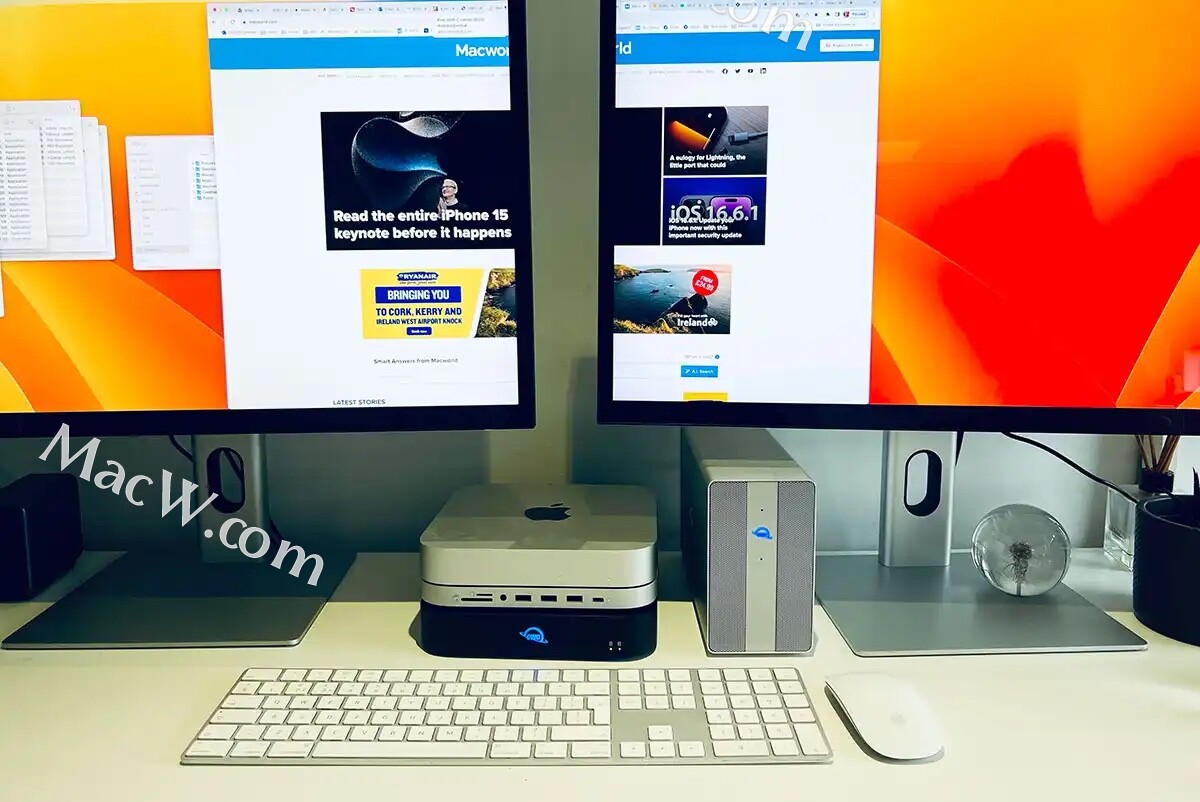
要使两台显示器充当 Mac 上的一个屏幕,请按照以下步骤操作:
打开“系统设置”(位于主屏幕左上角的 Apple 菜单下)。
单击左侧选项面板中的“显示”,检查显示是否设置为“扩展”。如果设置“镜像”,则每个显示器显示相同的屏幕。
现在单击“系统设置”左侧选项面板中的“桌面和坞站”。
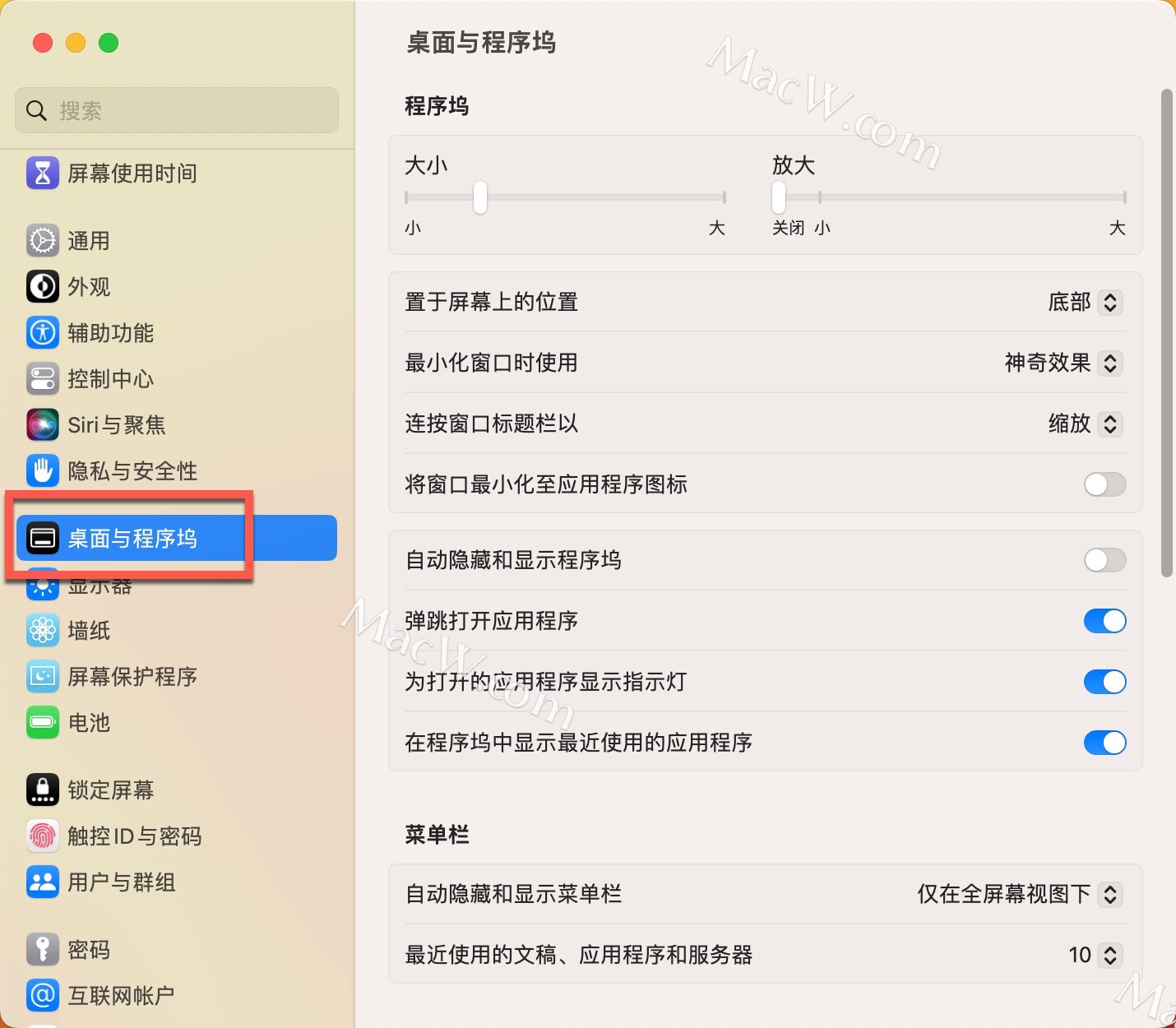
向下滚动到“任务控制”。
在显示“显示器有单独的空间”的地方,取消单击蓝色滑块,使其变为灰色。
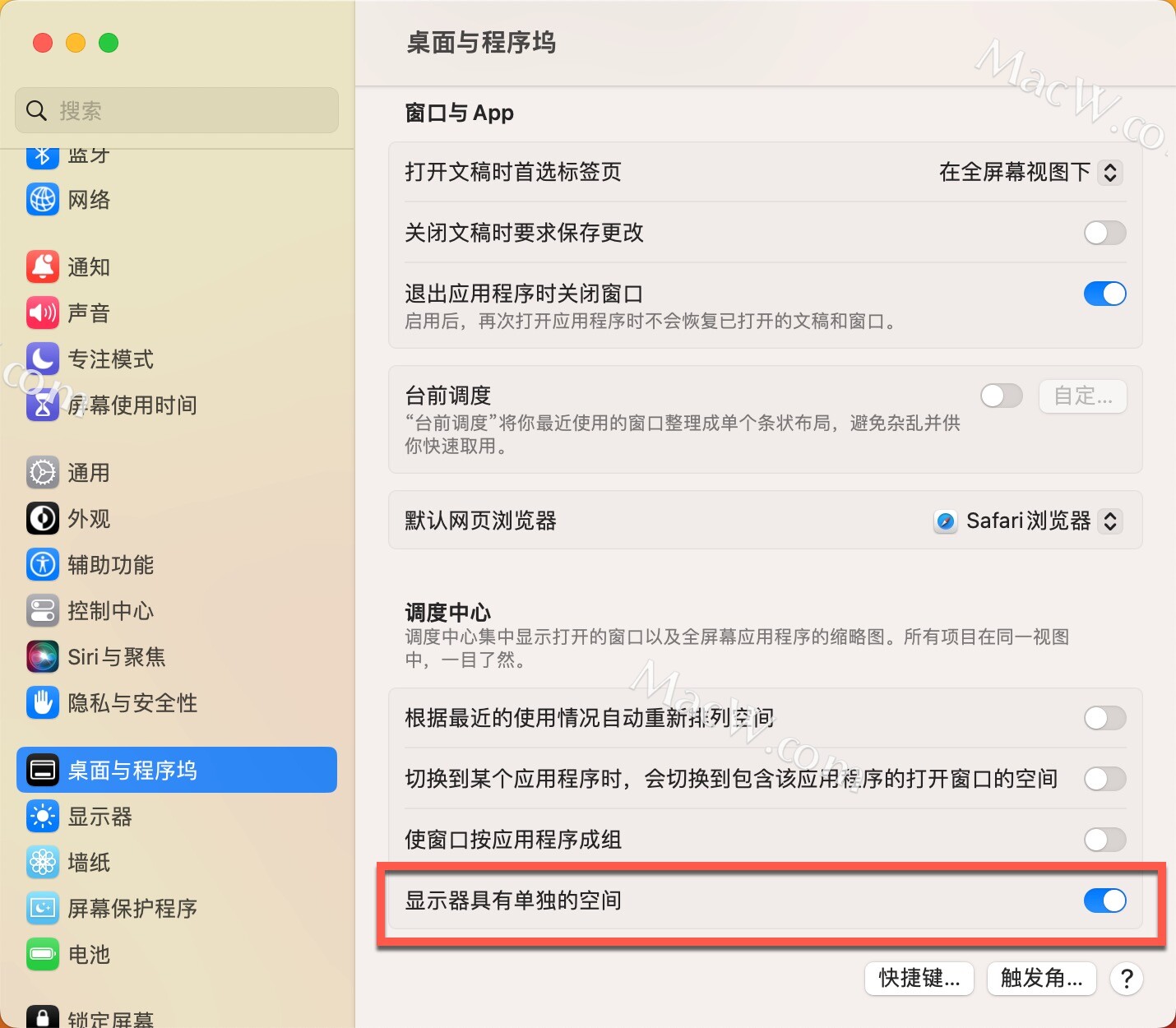
- 然后您需要重新启动 Mac。重新启动后,两个屏幕应合一工作。
您可能还需要检查两个显示器是否设置为兼容的分辨率,以便每个显示器以相同的尺寸显示屏幕上分布的内容的另一部分。
打开系统设置并选择显示。
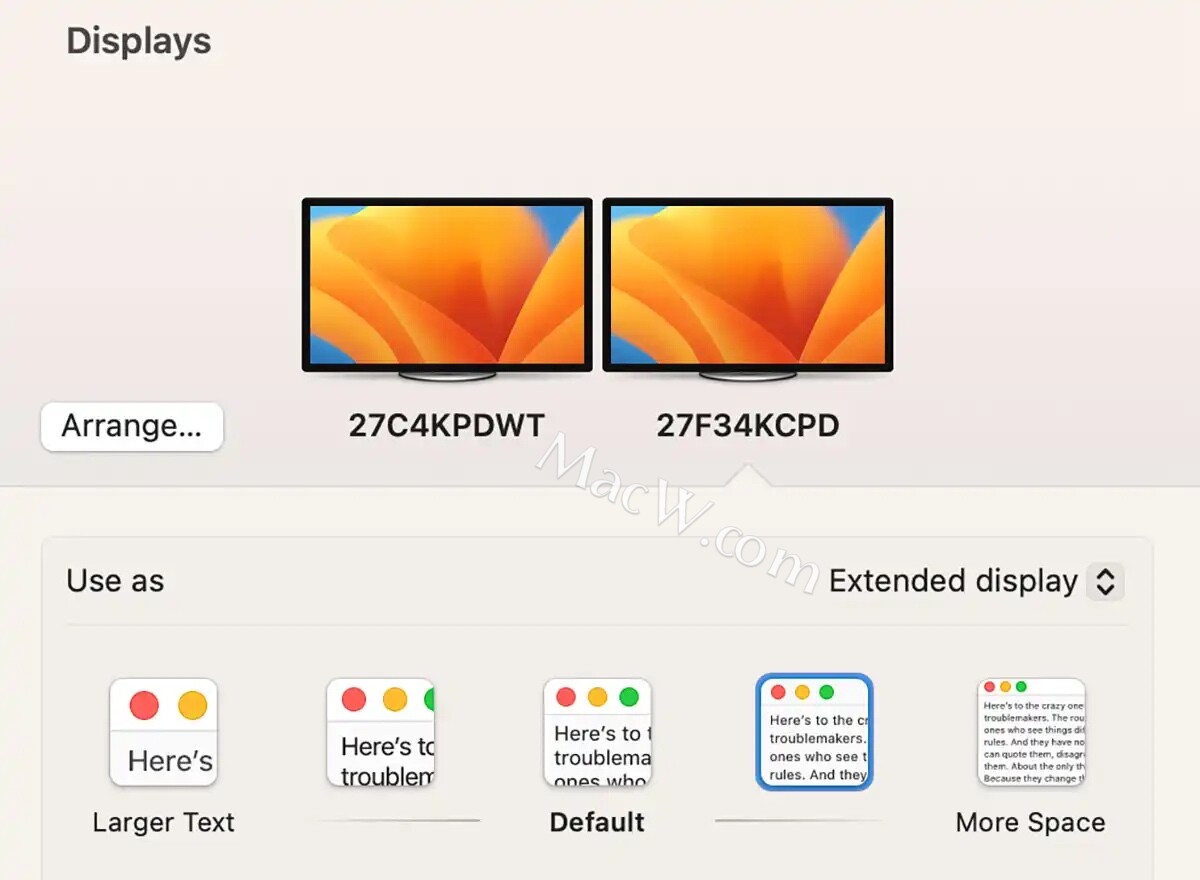
尝试使用每个屏幕的尺寸选项,从“较大文本”到“更多空间”,直到两个显示器显示相同的窗口尺寸。
以上就是MacW小编为大家带来的“如何将两台 Mac 显示器设置为单个屏幕”,本文关键词:“两台 Mac 显示器设置为单个屏幕”,链接:“https://www.macw.com/news/2734.html”,转载请保留。
